Accesos directos de teclado de Windows 10 La guía definitiva

- 4037
- 1280
- Eduardo Tapia
Si usa mucho un mouse o un panel táctil, puede ser frustrante cuando uno o ambos lo ralentizan o dejan de trabajar por completo. Sin embargo, con un teclado, puede realizar rápidamente cualquier tarea que normalmente haga con su mouse o panel táctil a través de una simple presión simultánea de dos o más teclas.
Tan útiles que sean, los atajos de teclado también pueden ser desalentadores para memorizar y usar al principio, pero una vez que lo domine, mejorarán su experiencia de Windows 10.
Tabla de contenido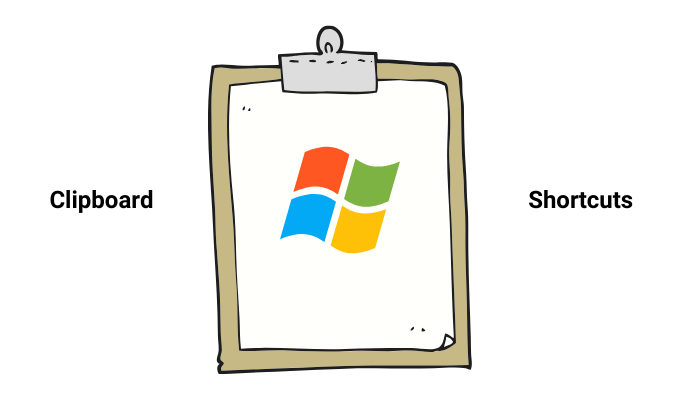
- Seleccione todos los elementos en la ventana o documento: Ctrl + A
- Copiar: Ctrl + C o Ctrl + inserto
- Cortar: CTRL + X
- Pegar: CTRL + V o Shift + Insert
- Tomar una captura de pantalla: Key de logotipo de Windows + PRTSCN (Pantalla de impresión) o Clave de logotipo de FN + Windows + barra espacial
Atajos de teclado de aplicaciones
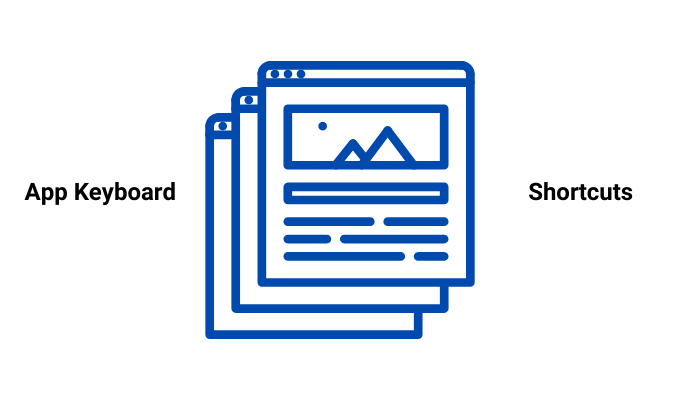
- Ocultar aplicaciones abiertas y vaya al escritorio: Windows + D
- Minimizar todas las ventanas y aplicaciones abiertas: Windows + M
- Retire una ventana o aplicación en el lado izquierdo de la pantalla: Windows + Flecha izquierda
- Ventana o aplicación Snap al lado derecho de la pantalla: Windows + flecha derecha
- Minimizar todas las ventanas y aplicaciones: Windows + Down Arrow
- Maximice todas las ventanas y aplicaciones abiertas que se han minimizado: Windows + Up Arrow
- Open Manager de tareas: Ctrl + Shift + ESC
- Cambiar entre aplicaciones abiertas: Tab de Alt +
- Mostrar aplicaciones abiertas: CTRL + ALT + TAB
- Abra la aplicación Sticky Notes: Windows + 0 (cero)
- Cerrar el elemento activo o salir de la aplicación activa: Alt + F4
- Mostrar contraseña en la pantalla de inicio de sesión: Alt + F8
- Cambie entre Windows en orden de su apertura: Alt + ESC
- Muestra las propiedades del elemento seleccionado: Alt + Barra espacial
- Vuelve a la carpeta anterior: Alt + flecha izquierda
- Avance/Vea la siguiente carpeta: Alt + flecha derecha
- Sube una pantalla: Alt + Página arriba
- Mover hacia abajo una pantalla: Alt + página hacia abajo
Teclas de acceso rápido del sistema
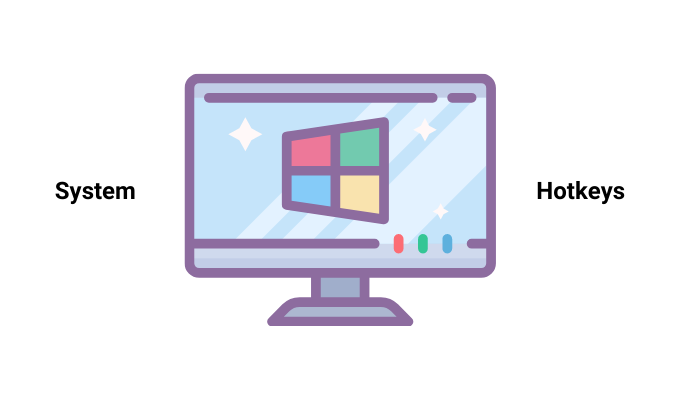
- Abrir y cerrar el menú de inicio: Clave de Windows

- Inicio abierto: CTRL + ESC
- Configuración abierta: Windows + I
- Centro de Accion abierta: Windows + A
- Abra el explorador de archivos: Windows + E
- Vista de tareas: Pestaña Windows +
- Mostrar/ocultar escritorio: Windows + D
- Opciones de cierre: Windows + X
- PC de bloqueo: Windows + L
- Maximizar la ventana: Windows + Up Arrow
- Abra la barra de juegos de Xbox cuando juegue un juego en su computadora portátil o computadora: Windows + G
- Active el menú Connect para vincular su dispositivo Windows 10 y otro a través de Bluetooth: Windows + K
- Bloquee el dispositivo Windows 10 y vuelva a la pantalla de inicio de sesión: Windows + L
- Cambiar entre el idioma y las opciones de teclado: Barra espacial de Windows +
- Detener o dejar la tarea actual: ESC
- Elimine el elemento seleccionado de forma permanente (sin moverse a reciclaje de contenedor primero): Shift + Eliminar

- Cerrar documento activo: CTRL + F4
Teclas de función
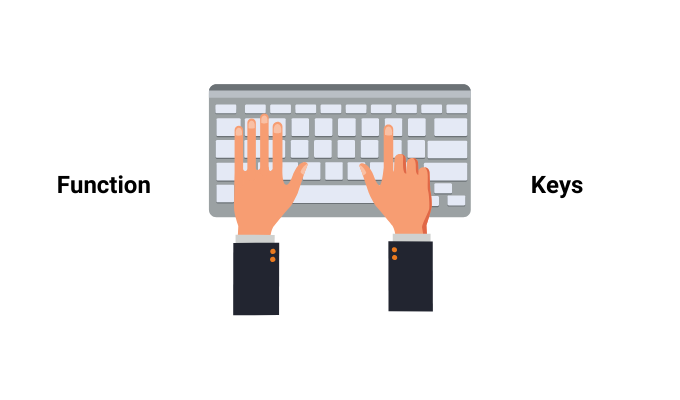
- Abra la ventana o página de ayuda: F1
- Cambiar el nombre del elemento seleccionado: F2
- Busque un archivo o carpeta en el explorador de archivos: F3
- Mostrar lista de barras de direcciones en el explorador de archivos: F4
- Actualizar ventana activa: F5 o Ctrl+R
- Ciclo a través de elementos de pantalla en el escritorio o en una ventana: F6
- Active la barra de menú en la aplicación activa: F10
Cursor en movimiento
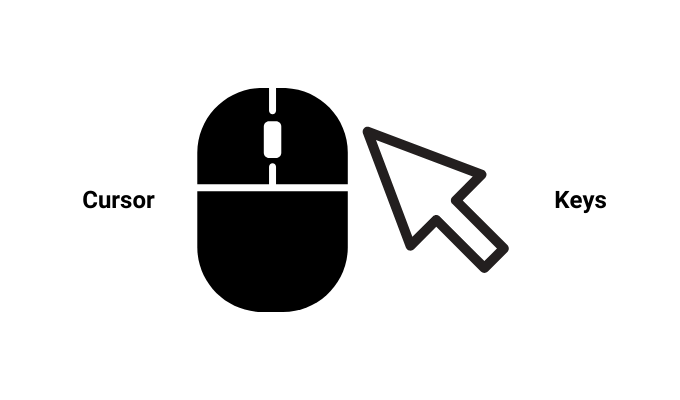
- Mueva el cursor al comienzo de la siguiente palabra: Ctrl + flecha derecha
- Mueva el cursor hacia el comienzo de la palabra anterior: Ctrl + flecha izquierda
- Mueva el cursor hacia el comienzo del párrafo anterior: Ctrl + Arrow Up
- Mueva el cursor al comienzo del siguiente párrafo: Ctrl + flecha hacia abajo
- Vaya al comienzo de un documento: Ctrl + flecha izquierda
- Vaya al final de un documento: Ctrl + flecha derecha
Atajos de llave de flecha
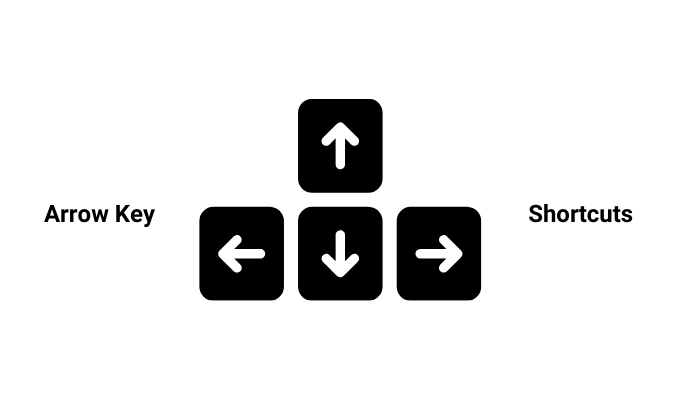
- Cambie entre todas las aplicaciones abiertas: CTRL + ALT + TAB
- Mover grupo o mosaico en la dirección especificada: Alt + Shift + Arrow Keys

- Mueva un mosaico a otro mosaico para crear una carpeta en el menú de inicio: Ctrl + Shift + Arrow llaves
- Cambiar el tamaño del menú de inicio cuando se abre: Ctrl + teclas de flecha
- Seleccione varios elementos individuales en el escritorio o en una ventana: Ctrl + Key de flecha + barra espaciadora

- Seleccione un bloque de texto: Ctrl + Shift con una llave de flecha
- Cambiar el diseño del teclado cuando hay múltiples diseños de teclado disponibles: Ctrl + Shift
- Activar el editor de métodos de entrada chino: CTRL + Barra espacial
- Menú de acceso directo para visualizar el elemento seleccionado: Cambio + F10
- Seleccione más de un elemento en el escritorio o en una ventana, o seleccione texto en un documento: Cambiar + cualquier tecla de flecha
- Abra un submenú o el siguiente menú a la derecha: Flecha correcta
- Abra un submenú o el siguiente menú a la izquierda: Flecha izquierda
Pestañas y ventanas
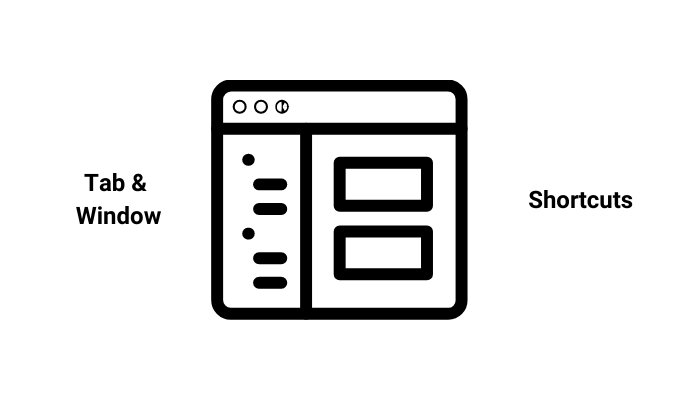
- Abra una nueva pestaña en su navegador web: Ctrl + t
- Reabrir una pestaña que acaba de cerrar: Ctrl + Shift + T

- Vea su historial de navegación: CTRL+H
- Cierre una ventana: Ctrl + W
Accesos directos al Explorador de archivos
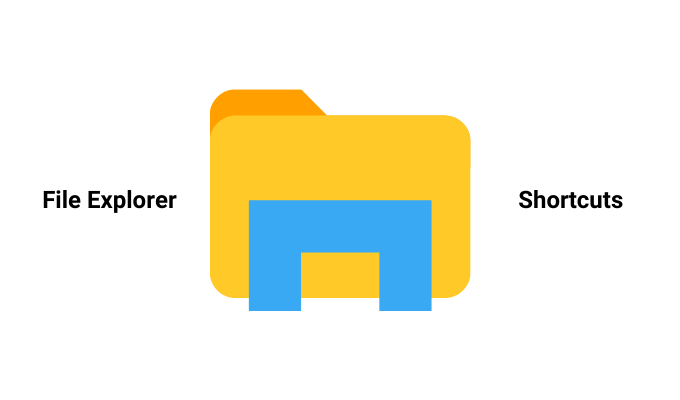
- Seleccione la barra de direcciones: Alt + D
- Seleccione el cuadro de búsqueda: Ctrl + E o Ctrl + F
- Abra una nueva ventana: Ctrl + N
- Cierre la ventana activa: Ctrl + W
- Cambiar el tamaño y la apariencia de los iconos de archivo y carpeta: Rueda de desplazamiento CTRL + mouse
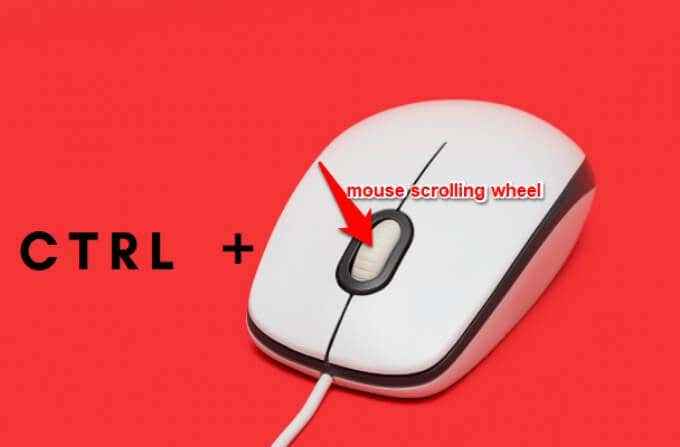
- Muestre todas las carpetas sobre la carpeta seleccionada: Ctrl + Shift + E
- Crear una nueva carpeta: Ctrl + Shift + N
- Mostrar subcarpetas en la carpeta seleccionada: NUM LOCK + ASTERISK (*)
- Mostrar contenido de la carpeta seleccionada: Num Lock + Plus ( +)

- Colapsar la carpeta seleccionada: NUM LOCK + MINUS (-)
- Mostrar panel de vista previa: Alt + P
- Ver la siguiente carpeta: Alt + flecha derecha
- Ver la carpeta de ubicación: Alt + Arrow Up
- Ver carpeta anterior: Alt + flecha izquierda o Espalda
- Mostrar la selección actual si se colapsan, o seleccione la primera subcarpeta: Flecha correcta
- Abra el siguiente menú a la izquierda o cierre un submenú: Flecha izquierda
- Muestra la parte inferior de la ventana activa: Clave final
- Mostrar la parte superior de la ventana activa: Llave de la casa
- Minimizar o maximizar la ventana activa: F11
Caja de diálogo atajos
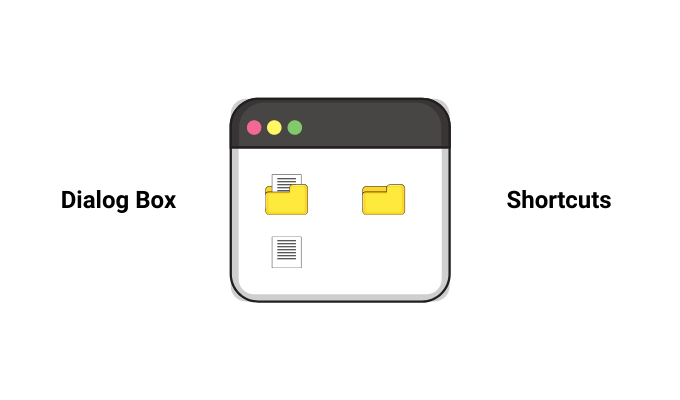
- Mostrar elementos de la lista activa: F4
- Avanzar a través de las pestañas: Pestaña CTRL +
- Retroceder a través de las pestañas: Ctrl + Shift + Tab
- Moverse a una pestaña determinada: Número CTRL + (entre 1 y 9)
- Avanzar a través de las opciones: PESTAÑA
- Regresar a través de las opciones: CHUART + pestaña
- Realice el comando o seleccione la opción utilizada con una letra: Alt + Carta subrayada
- Borrar o seleccionar casilla de verificación si la opción activa es una casilla de verificación: Barra de espacio
- Abra una carpeta de un nivel hacia arriba si la carpeta se selecciona en el cuadro de diálogo Abrir o guardar como: Espalda
- Seleccione un botón si la opción activa es un grupo de botones de opción: Teclas de flecha
Atajos de teclado de Cortana
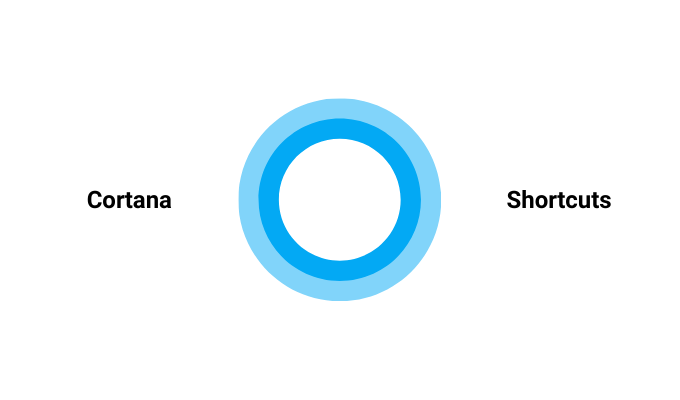
- Búsqueda abierta: Windows + S
- Abra Cortana en modo de escucha para hablar sin presionar el botón de micrófono: Windows + C
Nota: Por defecto, este atajo está deshabilitado. Para activarlo, presione Windows + I abrir Ajustes, seleccionar Cortano y luego seleccione el interruptor justo debajo Deje que Cortana escuche mis comandos cuando presiono la tecla de logotipo de Windows + C. Si es En, El atajo funcionará.
Atajos de barra de juego
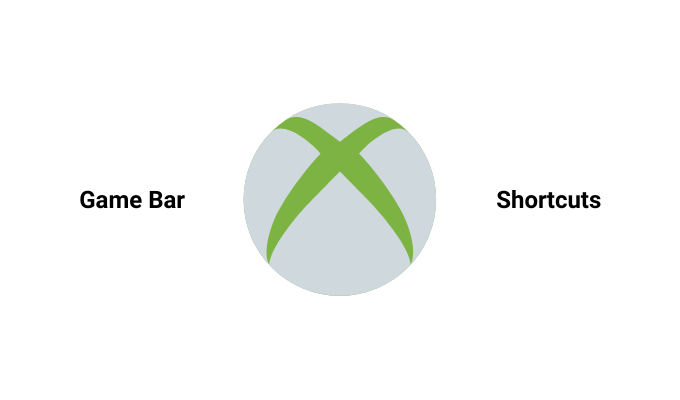
- Barra de juego abierto cuando un juego está abierto: Windows + G
- Registre los últimos 30 segundos: Windows + Alt + G
- Iniciar/dejar de grabar: Windows + Alt + R
- Tome la captura de pantalla del juego: Windows + Alt + Pantalla de impresión
- Mostrar/ocultar temporizador de grabación: Windows + Alt + T
- Apagar/desactivar el micrófono: Windows + Alt + M
- Iniciar/dejar de transmitir: Windows + Alt + B
- Mostrar cámara mientras transmite: Windows + Alt + W
Atajos de música de ritmo
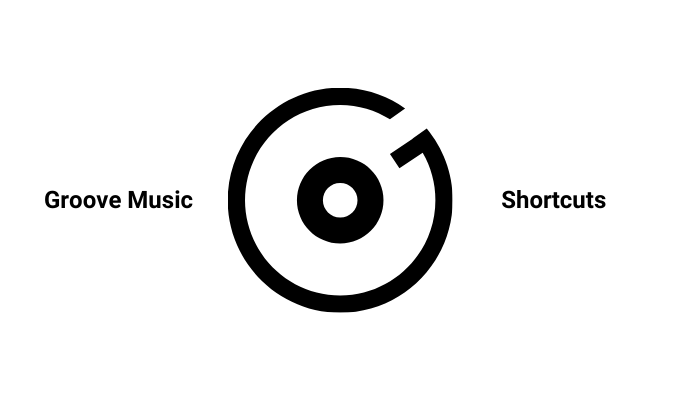
- Reproducir pausar: CTRL + P
- Saltar a la siguiente canción: Ctrl + F
- Saltar a la canción anterior o reiniciar la canción actual: Ctrl + B
- Sube el volumen: Clave F9 o Volume Up Up
- Bajar volumen: F8 o llave de volumen hacia abajo
- Volumen mudo: F7 o tecla mute
- Seleccione el elemento e ingrese el modo de selección: CTRL + Enter
- Seleccionar todo: Ctrl + A
- Eliminar elementos o artículos seleccionados: Borrar
- Reproducir el artículo seleccionado: Ctrl + Shift + P
- Repita encendido/apagado: Ctrl + t
- Barajar/apagar: CTRL + H
- Buscar: CTRL + Q
Snip & bocetos atajos
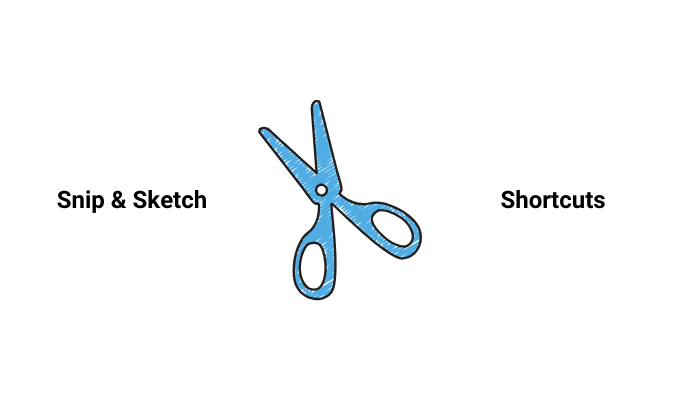
- Crear nuevo Snip: Ctrl + N
- Abra un archivo: CTRL + O
- Mueva el cursor para seleccionar el área de francotirador rectangular: Shift + Keys de flecha
- Seleccionar borrador: CTRL + E
- Anotación de impresión: CTRL + P
- Anotar anotación: CTRL + Z
Accesos directos de llave del logotipo de Windows (comúnmente utilizados)
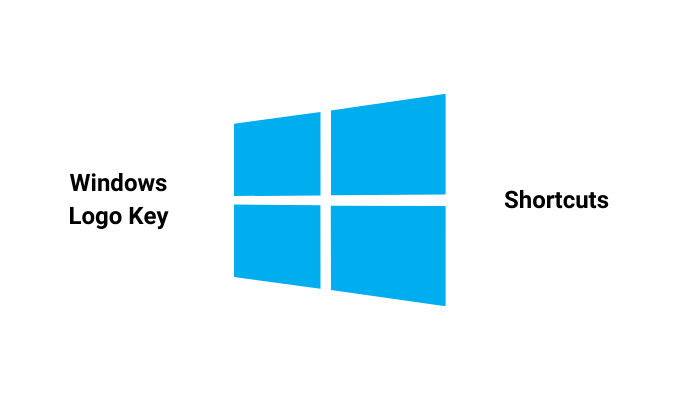
- Wake PC de la pantalla negra o en blanco: Windows + Ctrl + Shift + B
- Encender el narrador: Windows + Ctrl + Enter
- Made de diálogo Propiedad del sistema de propiedades: Windows + Pausa
- Buscar PC en una red: Windows + Ctrl + F
- Panel de emoji abierto: Período de Windows + (.) o semicolon (;)
- Abra el centro de acceso de acceso: Windows + u
- Cambie a través de aplicaciones en la barra de tareas: Windows + T
- Tome una captura de pantalla parcial de su pantalla: Cambio + s
- Cadena de diálogo Abrir Ejecutar: Windows + R
- Elija el modo de visualización de presentación: Windows + P
- Cambie la entrada entre la realidad y el escritorio de Windows Mixed: Windows + Y
- Minimizar todas las ventanas: Windows + M
Atajos de televisión y películas
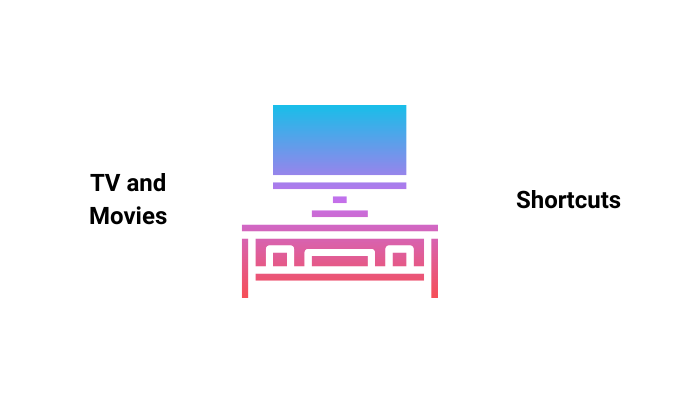
- Juega en pantalla completa: Alt + Enter
- Salir de pantalla completa: ESC
- Reproducir o hacer una pausa con el video en Focus: Ctrl + P o barra espacial
- Gire la repetición/apagado: Ctrl + t
¿Nos hemos perdido los atajos específicos de teclado de Windows 10 que le gustaría saber sobre? Háganos saber dejando caer su comentario en la sección a continuación.
- « Cómo administrar el historial de grabaciones de su zoom
- Cómo enviar un fax por correo electrónico »

